
Aquí se explica cómo encontrar el UDID de su iPhone 13, iPhone 13 Mini, iPhone 13 Proy iPhone 13 Pro Max dispositivo. Siga los pasos correspondientes y seguramente obtendrá su UDID de su teléfono sin ningún problema.
Cómo encontrar el UDID de iPhone 13, 13 mini y iPhone 13 Pro, Max en Mac sin iTunes
Paso 1: Conecte su iPhone a Mac
Paso 2: Haga clic en el Logotipo de Apple en el menú superior izquierdo de la barra y luego seleccione el sobre esta Mac .
Paso 3: Haga clic en Informe del sistema y por USB
Paso 4: Ahora bajo el Autobús USB 3.0, verá todos los dispositivos USB conectados a su Mac, incluido su iPhone.
Paso 5: De la lista, seleccione su iPhone desde la parte inferior de la ventana, ahora copie el valor junto a la etiqueta del Número de serie. Debe pegar el número en cualquier aplicación de notas. Deberá agregar un '-' después del octavo dígito en el número de serie.
Por ejemplo, si el número de serie de su iPhone es 123466799WBCD, ahora se verá así: 12346679-9WBCD.
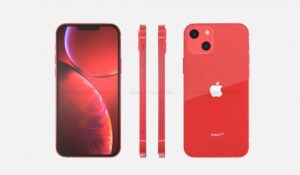
Cómo encontrar el UDID de iPhone 13, 13 Mini y iPhone 13 Pro sin una computadora
Paso 1: Ve a udid.io en tu iPhone usando el Navegador Safari.
Paso 2: Haga clic en el Toque para encontrar el UDID opción. Después de eso, asegúrese de permitir que el sitio web descargue el archivo de configuración cuando se le solicite.
Paso 3: Ahora ve a Ajustes -> General -> Mi Perfil -> Obtenga su UDID.
Paso 4: Toque la instalación ubicada en la esquina superior derecha. Ingrese la contraseña de su iPhone para confirmar.
Paso 5: Una vez que esté instalado, se le redirigirá automáticamente a una ventana de Safari que mostrará el UDID de su iPhone junto con el nombre del producto, el número de compilación de iOS y el número de serie también.
Ahora puede copiar el TU HICISTE o tome una captura de pantalla para referencia de funciones. Asegúrate de eliminar el perfil de tu iPhone una vez que hayas terminado.
Cómo encontrar el UDID de iPhone 13, iPhone 13 Pro en Windows
Aquellos con PC con Windows también pueden encontrar el UDID de su iPhone 13, iPhone 13 Pro haciendo uso de la iFunbox herramienta. Sin embargo, para usar esto, debe instalar o actualizar iTunes en su PC para que detecte su iPhone.
iFunbox no es compatible con la mayoría de los antivirus, por lo que es recomendable que desactives cualquier antivirus que tengas en tu PC por ahora. Luego enciéndelo después de haber encontrado el UDID de tu iPhone 12 o iPhone 13 Pro usando iFunbox.
Eso es todo. Esperamos que este artículo le resulte útil y pueda encontrar su iPhone 13 Código UDID sin problemas.





Comentarios (1)